Jei nusprendėte žengti pirmuosius žingsnius į muzikos kūrimo pasaulį, mes pasiruošę padėti. Su pradedančiųjų vadovu Ableton Live, kuriame pateikiami pagrindai, kurių jums reikės norint pradėti.
Ableton Live yra puiki skaitmeninė garso darbo stotis (sutrumpintai DAW). Tiesą sakant, jis laikomas vienu iš geriausios skaitmeninės garso darbo vietos Geriausia nemokama DAW programinė įranga, skirta „Windows“.Galima rinktis iš daugybės puikių nemokamų DAW programinės įrangos programų. Čia yra geriausi nemokami DAW, skirti „Windows“. Skaityti daugiau , dėl paprastos vartotojo sąsajos ir intuityvių valdiklių. Gebėjimas lengvai sukurti paprastą melodiją taip pat yra didelis privalumas.
Kokios parinktys galimos?
Dabartinis leidimas yra „Ableton Live 10“, kurį galima įsigyti trijų lygių, todėl galite įsigyti pagal tai, kiek funkcijų, jūsų manymu, jums reikės. Jei dar nenorite žengti žingsnio, siūlome pasirinkti „Intro“ pakopos parinktį.
Tai pigiausia ir jame yra mažiau pažangių funkcijų, todėl mažiau teks suklaidinti. Jei dar nenorite prisiimti finansinių įsipareigojimų, galite įsigyti bandomąją programinės įrangos versiją.
Įdiegę Ableton Live, būsite pasiruošę pradėti kurti muziką. Tačiau, kaip pradedantysis, tikriausiai dabar žiūrite į krūvą pilkų langelių ir galvojate, nuo ko pradėti.
nesijaudinkite. Čia pateikiami pagrindiniai patarimai, kurių absoliučiai pradedantiesiems reikės norint sukurti itin paprastą takelį su kai kuriais pateiktais garso pavyzdžiais.
1. Sukurkite savo pirmąjį projektą
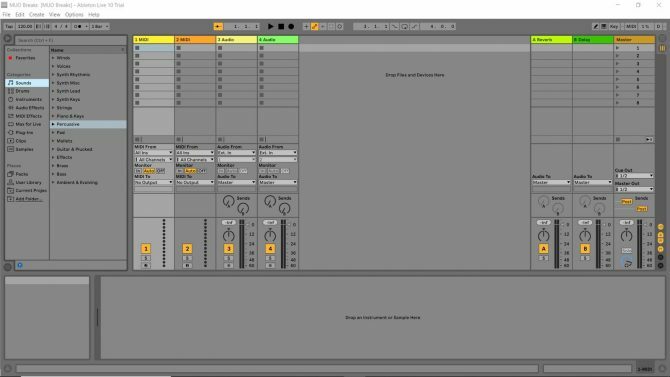
Pirmas dalykas, kurį turėsite padaryti, tai sukurti savo projektą. Projekte yra visa informacija apie jūsų „Live Set“ (iš esmės tai, ką „Ableton“ vadina jūsų takeliu). Jame saugoma informacija apie jūsų naudojamus pavyzdžius ar kilpas.
„Ableton Live“ naudoja projektą, kad atsimintų pavyzdžių išdėstymą (kur pavyzdžiai rodomi takelyje). Bet kokie jūsų naudojami efektai, kur jie naudojami ir kaip jie naudojami, taip pat priklauso nuo projekto. Visos jūsų naudojamos programinės įrangos priemonės taip pat bus pažymėtos projekto faile (nors šiuo metu jums apie tai nereikia žinoti).
Kai paleisite „Ableton“, jums bus pateikta demonstracinė versija. Galite žaisti, jei norite, ir pamatyti, kaip tai skamba, bet šiuo metu tai nėra labai svarbu. Toliau eikite į Failas > Naujas tiesioginis rinkinys. Jūs beveik pasiruošę pradėti. Tiesiog išsaugokite naujai sukurtą tiesioginį rinkinį su pasirinktu pavadinimu pasirinkdami Failas > Išsaugoti tiesioginį nustatymą kaip.
Čia kaip savo tiesioginio rinkinio pavadinimą pasirinkau „MUO pertraukas“, kaip matote aukščiau esančios ekrano kopijos viršutiniame kairiajame kampe. Dabar esate pasiruošę pradėti naršyti darbo srityje…
2. Darbo vietos paruošimas

Jei pažvelgsite į „Ableton Live“ ekraną, matote seanso vaizdą. Tai naudinga trukdant arba kuriant tiesioginį pasirodymą naudojant „Ableton“, paprastai naudojant aparatinę įrangą. Peržiūrėkite mūsų vadovą geriausi USB midi valdikliai 9 geriausi USB MIDI valdikliai muzikantamsIeškote USB MIDI valdiklio? Čia yra geriausi MIDI valdikliai, kuriuos galite įsigyti dabar, nepaisant biudžeto. Skaityti daugiau jei jus domina kai kurios jums prieinamos galimybės.
Tačiau, kaip absoliutus pradedantysis, jūsų dabartiniai įgūdžiai neatitiks tų, kurių reikia norint dirbti „Ableton“ veikimo režimu. Tai gerai, šiuos įgūdžius galėsite įgyti vėliau, kai susipažinsite su programa.
Kol kas perjunkite ekranus į Išdėstymo vaizdas, kurį rasite programos lango kairėje. Mygtukas su trimis horizontaliomis juostomis perjungia išdėstymo vaizdą. Šios juostos bus pilkos, kol suaktyvinsite išdėstymo rodinį.
Pastebėsite, kad ekrano išdėstymas pasikeitė. Tai sritis, kurioje galite mesti kai kuriuos pavyzdžius ir perkelti juos po darbo vietą, vadinasi, „Išdėstymo režimas“.
Keturi numatytieji spalvoti langeliai rodinio dešinėje žymi skirtingus kanalus. Kiekvienas kanalas suteikia bendrą takelį su skirtingu garsu, todėl galite turėti vieną, skirtą bosinei linijai, vieną būgnų modeliams, vieną vokalui ir pan.
Kadangi dirbame tik su šio labai paprasto kūrinio pavyzdžiais, galite pašalinti du kanalus, pavadintus „MIDI“. Šiuo metu jums jų nereikia. Tiesiog dešiniuoju pelės mygtuku spustelėkite spalvotą kvadratą ir pasirinkite Ištrinti. Pakartokite procesą antrajam nepageidaujamam MIDI takeliui.
Kai jų nėra, galite nukreipti dėmesį į garso kanalus. Dešiniuoju pelės mygtuku spustelėkite tuščią vietą po dviem likusiais spalvotais langeliais. Dabar galite pridėti trečią garso kanalą. Spustelėkite įterpti garso takelį ir pastebėsite, kad pasirodys trečias takelis.
3. Darbo srities supratimas

Yra keli darbo srities elementai, kuriuos turėsite naudoti šioje pamokoje. Jie buvo nurodyti aukščiau esančiame paveikslėlyje, kad būtų galima greitai atpažinti. Štai ką jie daro:
- Tai yra Tempas arba jūsų takelio greitis. BPM arba dūžiai per minutę yra tempo matavimo metodas. Spustelėkite šį laukelį ir įveskite „172“, tada paspauskite „Enter“.
- Tai yra Priartinimo taškas užvedus pelės žymeklį virš mastelio keitimo taško, matomas padidinamasis stiklas. Kairiuoju pelės mygtuku spustelėjus laukelį ir laikant nuspaudus pelės mygtuką, galite priartinti ir nutolinti gestais aukštyn/žemyn, o padidintą vaizdą perkelti į kairę ir dešinę atitinkamais pelės judesiais.
- The Beat-Time liniuotė rodo kiekvieną taktą atitinkančius skaičius (atsižvelgiant į tai, kaip arti esate priartintas). Pastebėsite, kaip geriausiuose yra skaičiai. Tai suskaičiuoja muzikos juostas ir nurodo, kur reikia įdėti pavyzdžius. Iš pradžių juostos rodomos grupėmis po keturias (todėl takelio ekrano viršuje rodoma 1, 5, 9, 13, 17 ir tt).
- Takelio ekranas yra vieta, kur messite pavyzdžius.
- Trasos valdikliai grojimui, pristabdymui, sustabdymui ir įrašymui.
3. Pavyzdžių pridėjimas
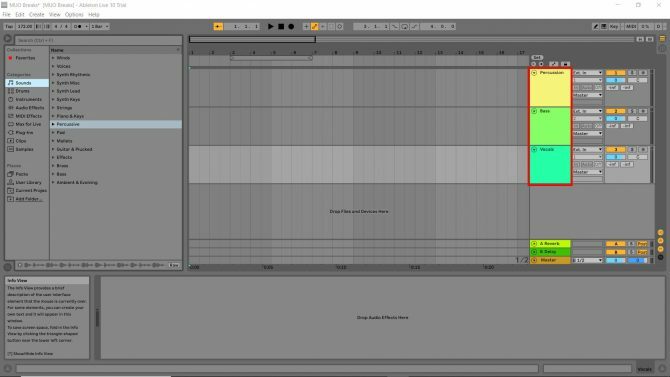
Pavyzdžius patalpinsite į naujai sukurtus kanalus, todėl būtų protinga juos pervardyti. Spalvomis pažymėtame laukelyje „Track Name“ pavadinimu „1 Audio“ Dešiniuoju pelės mygtuku spustelėkite > Pervardyti kaip darytumėte su kompiuterio failu. Pakartokite tai likusiuose dviejuose takelio pavadinimo laukeliuose. Tris savo kūrinius pervadinau į „Percussion“, „Bass“ ir „Vocals“.
Pavyzdžiai yra garso fragmentai, kuriuos galite suderinti kurdami muziką. Tai yra jūsų užbaigto kūrinio sudedamosios dalys ir, laimei, „Ableton Live 10 Suite“ turi daug ką pradėti.
Ekrano kairėje pamatysite sritį „Kolekcijos“. Skiltyje „Vietos“ pamatysite „Paketai“. Štai kur norite rasti garsus, kuriuos naudosite kurdami pirmąjį pagrindinį takelį.
Toliau spustelėkite Pakuotės > Pagrindinė biblioteka > Pavyzdžiai. Taip pateksite į biblioteką, kuri jums puikiai suskirstyta į kategorijas.
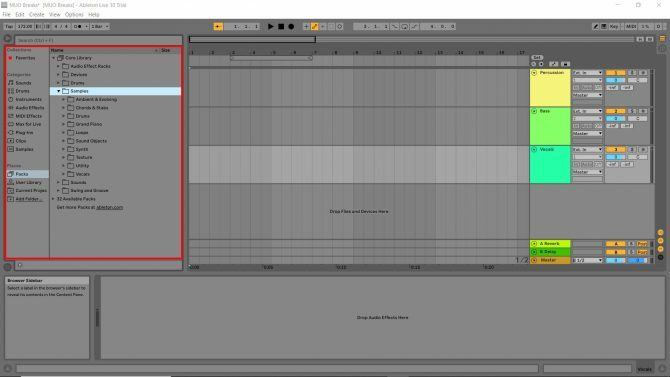
Spustelėję pavyzdinę biblioteką, galėsite klausytis visų Ableton Live 10 standartinių pavyzdžių. Yra keletas puikių pavyzdžių, todėl pasiklausykite ir pažiūrėkite, ar jums patinka. Galite lengvai peržiūrėti pavyzdį spustelėję jį vieną kartą. Dabar įkelkime keletą pavyzdžių į garso kanalus.
Perkusija

Eiti į Pagrindinė biblioteka > Pavyzdžiai > Kilpos > Pertraukos ir žingsniai ir suraskite pavyzdį pavadinimu „Drum and Bass Straight 172 bpm“. Spustelėkite ir vilkite pavyzdį į garso kanalą, kurį anksčiau pervadinote į perkusiją. Pastebėsite, kaip pavyzdys prasideda nuo 1 ir baigiasi prieš pat 5. Tai reiškia, kad pavyzdys yra keturių juostų ilgio.
Tada ištempkite pavyzdį užvesdami pelės žymeklį virš klipo pavadinimo krašto (pavyzdžio viršuje esantis laukelis su pavyzdžio pavadinimu) ir vilkite jį į dešinę. Vilkite jį į eilutę su skaičiumi 17 virš jos. Paspauskite žaisti ir klausykite. Tai jūsų dainos būgnai!
Bassline

Eiti į Pagrindinė biblioteka > Pavyzdžiai > Sintez > Tamsi mintis ir suraskite pavyzdį pavadinimu „Dark Thought C1“.
Prieš numesdami pavyzdį, naudokite priartinimo tašką, kad priartintumėte, kol ritmo laiko liniuotė parodys skaičius iš eilės (1, 2, 3 ir t. t.). Tada vilkite savo žemųjų dažnių pavyzdį ir įmeskite jį į „Bass“ kanalą toje vietoje, kuri atitinka skaičių 5 ant ritmo laiko liniuotės. Tada pakartokite „Beat Ruler“ žymeklių, atitinkančių skaičius 6, 7, 9, 10, 11, 13, 14 ir 15, procesą.
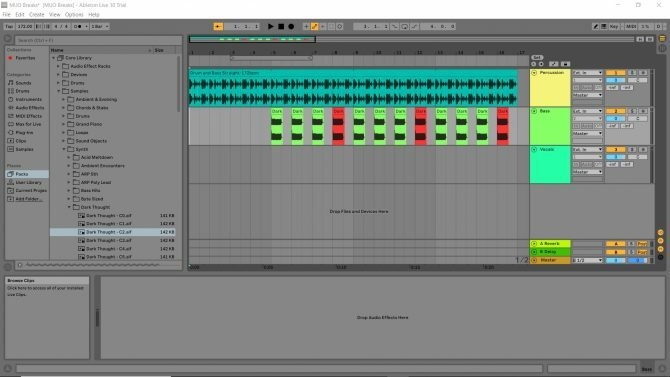
Grįžkite į Tamsi mintis biblioteką ir paimkite „Dark Thought C2“. Šis garsas turi aukštesnį garsą. Nuvilkite jį į skaičius 8, 12 ir 16. Galite klausytis, ką iki šiol sukūrėte, spustelėję takelio valdiklių mygtuką „leisti“.
Vokalas
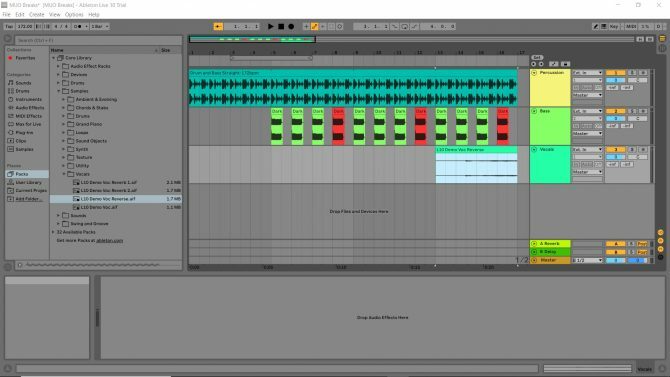
Atlikdami tuos pačius procesus, kaip aprašyta aukščiau, eikite į Pagrindinė biblioteka > Pavyzdžiai > Vokalas ir padėkite „L10 Demo Voc Reverse“ ties takto žymekliu, atitinkančiu skaičių 13 ant ritmo laiko liniuotės. Dabar jūsų takelis skamba vokalu!
Dabar žinote pačius „Ableton Live“ pagrindus
Paspauskite groti ir klausykite pirmųjų šešiolikos ką tik sukurtos dainos taktų. Šaunu, ane? Puikus „Ableton“ dalykas yra tai, kad lengva išmokti pagrindus.
Eikite į Failas > Išsaugoti tiesioginį rinkinį ir jūs galite žaisti su savo sukurta muzika. Pabandykite pridėti dar keletą kanalų ir daugiau garsų, kad takelis būtų ilgesnis. Tada galėsite nuo nulio susikurti savo susitarimą.
Įvaldę šiuos paprastus veiksmus, galėsite papildyti savo įgūdžius mūsų išsamų „Ableton Live“ vadovą pradedantiesiems „Ableton Live“: geriausias pradedančiųjų vadovas„Ableton Live“ yra sudėtinga muzikos programinė įranga, tačiau naudodami mūsų pradedančiųjų mokymo programą greitai sukursite ir įrašysite muziką. Skaityti daugiau .
Mėgsta visas technologijas, pradedant AV, baigiant namų kinu, žaidimais ir (dėl kažkokios mažai žinomos priežasties) valymo technikos. Maitinimo tiekėjas keturioms katėms. Mėgsta klausytis pasikartojančių ritmų.

